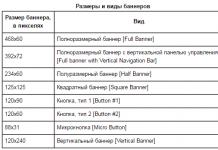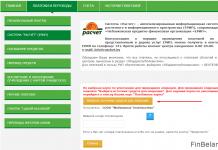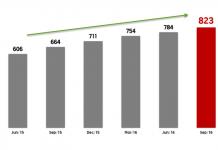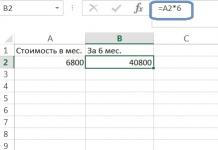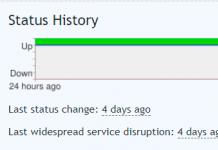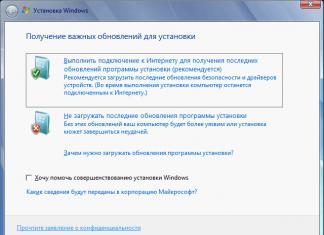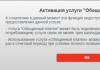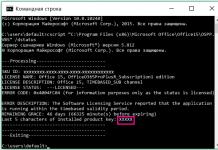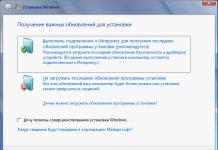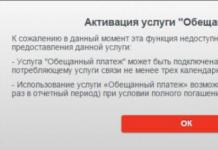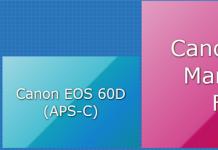DVD diskidan voz kechganimga bir yil bo'ldi va netbuk tendentsiyalari men to'g'ri qaror qilganimni ko'rsatmoqda. Lekin men DVDsiz operatsion tizimni qanday o'rnatish kerakligi haqidagi savolga duch keldim. Fleshli disk joyida o'lib qoldi va yangisini sotib olish uchun do'konga borganimda, men tasodifan Seagate Expansion tashqi disklariga ko'zim tushdi, uning 250 Gb versiyasi 8 Gb flesh-diskdan (2323) tom ma'noda 500 rublga qimmat turadi. rubl). Va kattaligi va bularning barchasi ko'ylagi cho'ntagini ko'p bezovta qilmadi.
Olchamlari: 141 x 18 x 80 mm
Og'irligi: 0,16 kg
Ammo ma'lum bo'lishicha, Windows 7-ni USB HDD-dan o'rnatish USB FLASH bilan bir xil printsipda ishlamaydi. Buni tushunib, uning funksionalligini tekshirib, men siz bilan ma'lumot almashyapman.
Ish stoli kompyuterlari, noutbuklar va netbuklar uchun ishlaydi.
- HDD tayyorlash
- HDD bo'limlarini kesish va tayyorlash;
- Windows 7 dan nusxa olish
HDD tayyorlash
Siz yuklash diskini yaratishingiz, Windows 7 ni o'rnatishingiz va keyin uni o'chirishingiz va HDD dan ehtiyojlaringiz uchun foydalanishni davom ettirishingiz mumkin. Yoki uni ancha qulayroq qiling:Agar siz tashqi HDD-da 4 gigabayt bo'sh joyga qarshi bo'lmasangiz, unda Diskni ikki qismga bo'lish mumkin, bizning holatlarimizda men Windows 7 tarqatish to'plami uchun bir qismini berdim, bu har doim yonida bo'ladi.
HDD bo'limlarini kesish va tayyorlash
1. O'tish:Boshqaruv paneli - Ma'muriyat - Kompyuter boshqaruvi (Disklarni boshqarish)
Disk 1 ni toping (agar tizimingizda bir nechta qattiq disk mavjud bo'lsa, tashqi HDD hajmiga teng bo'lganini toping)
2. Tashqi HDD diskimizni tanlang:
- Sichqonchaning o'ng tugmasi bilan bosing - Ovozni o'chirish;
- O'ng tugmasini bosing - Oddiy hajm yaratish;
Ko'rsatilgan oynada 4300 megabayt hajmni tanlang (Taqsimot bo'limi ostida) va keyingi tugmasini bosing,
Keyingi dialog oynasida, agar kerak bo'lsa, haydovchi harfini tanlang va keyingi tugmasini bosing. Yangi muloqot oynasida siz yangi bo'limimizni (FAT 32) formatlashingiz kerak, keyingi tugmasini bosing va ish tugadi.
Shundan so'ng siz yaratilgan bo'limni faol qilishingiz kerak, buning uchun:
- bo'limni o'ng tugmasini bosing - bo'limni faol qiling.
Endi bizning tashqi qattiq diskimiz quyidagicha ko'rinadi:
Xuddi shu printsipdan foydalanib, biz diskdagi ikkinchi bo'limni NTFS formatida formatlaymiz. lekin uni faollashtirmang.
Windows 7 dan nusxa olish
Windows tarqatilishini yuklash diskiga nusxalash hech qachon oson bo'lmagan.Agar sizda DVD bo'lsa:
- Shunchaki o'rnatish DVD-ni oching, barcha papkalar va fayllarni tanlang va tashqi HDD ning faol bo'limiga nusxa oling;
Agar sizda ISO tasviri bo'lsa:
- Total Commander yoki Daemon Tools orqali ISO o'rnatish tasvirini oching, barcha papka va fayllarni tanlang va tashqi HDD ning faol bo'limiga nusxa oling;
Hammasi shunday, sizning tashqi HDD yuklanadigan vosita sifatida ishlashga tayyor, shunchaki qayta ishga tushiring va BIOS-da uni asosiy yuklash qurilmasi sifatida o'rnating. BIOS turiga qarab ma'lum bir tashqi HDD yoki faqat USB HDD. O'zgarishlarni saqlang va Windows 7 ni o'rnatishni davom eting.
UPD: cmd sevuvchilar uchun(Rahmat )
disk qismi
Ro'yxat disk
disk raqamini tanlang.
asosiy qismni yarating
1-qismni tanlang
faol
format fs = fat32 tez
Assalomu alaykum, blog o'quvchilari.
Bugun men sizga Windows-ni tashqi qattiq diskka nima uchun va qanday o'rnatishni aytmoqchiman. Foydalanuvchilar operatsion tizimning yangi versiyasini baholashni xohlaganlarida, bu kerak bo'lishi mumkin. Yoki ularga ba'zi ilovalar ishlaydigan qobiq kerak. Ehtiyojlarga qarab, usul ham o'zgaradi. Keyinchalik biz ushbu mavzu bo'yicha asosiy fikrlarni ko'rib chiqamiz.
Windows 10-ni tashqi qattiq diskka joylashtirish bir necha bosqichlarni o'z ichiga oladi. Avvalo, siz qurilmani o'zi tayyorlashingiz kerak. Shunday qilib, OS bilan olinadigan qattiq diskni olish uchun quyidagilarni bajaring:
Endi biz Windows 8 yoki undan keyingi versiyani o'rnatish uchun kerak bo'ladigan 60 Gb ajratilmagan maydonni ko'ramiz. Endi biz bo'shliqni tizim tomonidan "odatda" qabul qilinadigan joyga aylantirishimiz kerak:

Natijada, USB diskida NTFS fayl tizimi bilan formatlangan bo'lim paydo bo'ladi. Bu erda biz operatsion tizimni o'rnatamiz, xoh u Windows XP yoki yangi versiyalari.
WinNT Setup3 dasturi( )
Biz hamma narsani tayyorlaganimizdan so'ng, biz to'g'ridan-to'g'ri operatsion tizimni olinadigan qurilmaga joylashtirishga o'tamiz:
Darhol shuni ta'kidlash kerakki, bunday operatsiyani floppi diskdan tashqi USB qattiq diskiga o'tkazib bo'lmaydi. Bu ko'p jihatlarga bog'liq. Shunday qilib, boshlash uchun virtual tasvirni tayyorlang.
Mac uchun tashqi HDD-ga Win-ni o'rnatish( )

Ba'zida foydalanuvchilar ba'zi sabablarga ko'ra Mac kompyuteriga ulangan USB diskiga Microsoft operatsion tizimini o'rnatishlari kerak bo'lgan holatlar mavjud. Bu juda ixtisoslashgan dasturiy ta'minot imkoniyatlarining etishmasligi bo'lishi mumkin. Yoki oddiy qiziqish. Har holda, bir yo'l bor:
Keling, Mac-ni ishga tushiramiz. Biz tizimni viruslar uchun AVG AntiVirus Free tekshiramiz. Drayvlar uchun yuklab olish Boot Camp(butun operatsiyani bajarishga imkon beruvchi dastur). Buni amalga oshirish uchun "Dasturlar" ga, keyin esa "Utilitalar" yoki "Utilitalar" ga o'ting - bu OS X versiyasiga bog'liq.
Biz dasturni ishga tushiramiz va Win-ni qo'llab-quvvatlash uchun hamma narsani yuklab olishimiz kerakligini bildiramiz.
Shundan so'ng biz amallarni bajaramiz, ya'ni dastur yuklab olinishi va o'rnatilishi kerak.

Keling, ishga tushiramiz. ni tanlang Avtomobil" va "Yaratish". Yangisini o'rnatish uchun sehrgar " virtual mashinalar" ni bosing Davom eting».
Kerakli operatsion tizim nomini kiriting, masalan, Windows 7. Turi o'zini o'zi o'rnatadi. Istalgan maqsadga erishgunimizcha davom etamiz. Oxirida "ni tanlang. Yaratmoq».
Keling, "" da to'xtaylik. yonidagi diskni bosing " Drayv: Ikkilamchi…».
Biz operatsion tizimimizdagi tasvirni ko'rsatamiz.
Biz harakatlarni tasdiqlaymiz va boshlaymiz.
Win o'rnatish ekrani paydo bo'ladi.

“” paydo bo'lganda, “ ga o'ting Qurilmalar" va keyin "" ga.

Jarayonni tugatgandan so'ng, kompyuterni qayta ishga tushiring.
ketaylik" Boshlash», « Kompyuter" Yon panelda biz " Net" Biz hujjatlarga kirishni ochamiz. Tarmoq paydo bo'lishi kerak " VBOXSVR" Kiring va yuqoridagi katalogni "" ga nusxalang.

Keyin biz boramiz " Boshqaruv paneli"Va" Dasturlar" Siz topishingiz va olib tashlashingiz kerak " Oracle VM VirtualBox…" Biz mashinani qayta ishga tushiramiz.
Keling, katalogga boramiz " Windows qo'llab-quvvatlash" Ishga tushirish" Setup.exe" Tugatgandan so'ng, o'chiring " virtual».
Bizga kerak " Macintosh HD" Keyin " Foydalanuvchilar"va katalogga" mijoz_nomi" Keyinchalik "" va " Windows 7».
Kengaytma bilan asosiy faylni ishga tushiramiz *.vdi. Rasm o'rnatilgan.
Qurilmalar orasida ikkita yangi disk paydo bo'ladi. Ulardan barcha tarkibni yangi katalogga ko'chiramiz.

USB-HDD ni ulang va tozalang. Va bu erda formatlashsiz qilolmaysiz.
ketaylik" Boshlash"Va" Kompyuter" Keyin " Psf-da uy"Va". Biz ilgari yaratilgan katalogga o'tamiz va barcha elementlarni portativ qurilmamizga o'tkazamiz.
DVD diskidan voz kechganimga bir yil bo'ldi va netbuk tendentsiyalari men to'g'ri qaror qilganimni ko'rsatmoqda. Lekin men DVDsiz operatsion tizimni qanday o'rnatish kerakligi haqidagi savolga duch keldim. Fleshli disk joyida o'lib qoldi va yangisini sotib olish uchun do'konga borganimda, men tasodifan Seagate Expansion tashqi disklariga ko'zim tushdi, uning 250 Gb versiyasi 8 Gb flesh-diskdan (2323) tom ma'noda 500 rublga qimmat turadi. rubl). Va kattaligi va bularning barchasi ko'ylagi cho'ntagini ko'p bezovta qilmadi.
Olchamlari: 141 x 18 x 80 mm
Og'irligi: 0,16 kg
Ammo ma'lum bo'lishicha, Windows 7-ni USB HDD-dan o'rnatish USB FLASH bilan bir xil printsipda ishlamaydi. Buni tushunib, uning funksionalligini tekshirib, men siz bilan ma'lumot almashyapman.
Ish stoli kompyuterlari, noutbuklar va netbuklar uchun ishlaydi.
- HDD tayyorlash
- HDD bo'limlarini kesish va tayyorlash;
- Windows 7 dan nusxa olish
HDD tayyorlash
Siz yuklash diskini yaratishingiz, Windows 7 ni o'rnatishingiz va keyin uni o'chirishingiz va HDD dan ehtiyojlaringiz uchun foydalanishni davom ettirishingiz mumkin. Yoki uni ancha qulayroq qiling:Agar siz tashqi HDD-da 4 gigabayt bo'sh joyga qarshi bo'lmasangiz, unda Diskni ikki qismga bo'lish mumkin, bizning holatlarimizda men Windows 7 tarqatish to'plami uchun bir qismini berdim, bu har doim yonida bo'ladi.
HDD bo'limlarini kesish va tayyorlash
1. O'tish:Boshqaruv paneli - Ma'muriyat - Kompyuter boshqaruvi (Disklarni boshqarish)
Disk 1 ni toping (agar tizimingizda bir nechta qattiq disk mavjud bo'lsa, tashqi HDD hajmiga teng bo'lganini toping)
2. Tashqi HDD diskimizni tanlang:
- Sichqonchaning o'ng tugmasi bilan bosing - Ovozni o'chirish;
- O'ng tugmasini bosing - Oddiy hajm yaratish;
Ko'rsatilgan oynada 4300 megabayt hajmni tanlang (Taqsimot bo'limi ostida) va keyingi tugmasini bosing,
Keyingi dialog oynasida, agar kerak bo'lsa, haydovchi harfini tanlang va keyingi tugmasini bosing. Yangi muloqot oynasida siz yangi bo'limimizni (FAT 32) formatlashingiz kerak, keyingi tugmasini bosing va ish tugadi.
Shundan so'ng siz yaratilgan bo'limni faol qilishingiz kerak, buning uchun:
- bo'limni o'ng tugmasini bosing - bo'limni faol qiling.
Endi bizning tashqi qattiq diskimiz quyidagicha ko'rinadi:
Xuddi shu printsipdan foydalanib, biz diskdagi ikkinchi bo'limni NTFS formatida formatlaymiz. lekin uni faollashtirmang.
Windows 7 dan nusxa olish
Windows tarqatilishini yuklash diskiga nusxalash hech qachon oson bo'lmagan.Agar sizda DVD bo'lsa:
- Shunchaki o'rnatish DVD-ni oching, barcha papkalar va fayllarni tanlang va tashqi HDD ning faol bo'limiga nusxa oling;
Agar sizda ISO tasviri bo'lsa:
- Total Commander yoki Daemon Tools orqali ISO o'rnatish tasvirini oching, barcha papka va fayllarni tanlang va tashqi HDD ning faol bo'limiga nusxa oling;
Hammasi shunday, sizning tashqi HDD yuklanadigan vosita sifatida ishlashga tayyor, shunchaki qayta ishga tushiring va BIOS-da uni asosiy yuklash qurilmasi sifatida o'rnating. BIOS turiga qarab ma'lum bir tashqi HDD yoki faqat USB HDD. O'zgarishlarni saqlang va Windows 7 ni o'rnatishni davom eting.
UPD: cmd sevuvchilar uchun(dalil uchun rahmat)
disk qismi
Ro'yxat disk
disk raqamini tanlang.
asosiy qismni yarating
1-qismni tanlang
faol
format fs = fat32 tez
Ko'pchiligingiz, "Computer Smart" veb-saytining aziz o'quvchilari, ehtimol bu savol haqida bir necha marta o'ylab ko'rgansiz: Windows-ni tashqi usb hdd qattiq diskiga o'rnatish mumkinmi? Va eng muhimi - bu nima uchun kerak? Bu hech bo'lmaganda Linuxga muqobil sifatida kerak bo'lishi mumkin. Axir, uning muhitida uzoq vaqtdan beri "jonli" disklar (LiveCD) mavjud bo'lib, ular tashqi USB yoki DVD tashuvchilardan barcha imkoniyatlari bilan to'laqonli operatsion tizimni ishga tushirishga imkon beradi. Bunday ko'chma tizim nafaqat asosiy kompyuterda "tushgan" OS (operatsion tizim) ni qayta tiklashga, balki to'liq ishlashga ham imkon beradi. Xo'sh, nima uchun Windows-ni usb diskiga o'rnatishga urinib ko'rmaysiz va uni xuddi shu tarzda ishlatasiz?
Odatda tashqi USB qattiq diskida derazalarni o'rnatish bilan bog'liq qiyinchiliklar
Ammo, agar Linuxni har qanday qurilmaga, hatto tashqi qurilmaga ham qiyinchiliksiz o'rnatish mumkin bo'lsa, bu Windows bilan ishlamaydi. Shu sababli, rejani amalga oshirish jarayonida qiyinchiliklar tabiiy ravishda paydo bo'ladi, xususan:
- Windows 7 USB-dan yuklashning iloji yo'qligi haqida sizni ogohlantiradi va uni o'rnatishni ham xohlamaydi.
- Windows o'rnatuvchisi VHD (Virtual Hard Disk, yoki rus tiliga tarjima qilingan - virtual qattiq disk) bilan qanday hamkorlik qilishni bilmaydi.
- Windows 7 ni tashqi qattiq diskdan yuklashda ko'k ekranli BSOD xatosi paydo bo'ladi.
Windows-ni tashqi USB qattiq diskiga o'rnatishning muqobil usuli
Ma'lum bo'lishicha, ishqibozlar bu vaziyatdan chiqish yo'lini uzoq vaqtdan beri topishgan. Biroq, bitta aniq to'siq qolmoqda - tashqi qattiq disk bilan ishlashning nisbatan past tezligi. Bu USB avtobusining past o'tkazish qobiliyatiga bog'liq. Keng qo'llaniladigan flesh-disklardan foydalanishga ruxsat beriladi, lekin ularning ishlash tezligi qattiq disk bilan solishtirganda ancha sekinroq, ayniqsa doimiy o'qish-yozish rejimida. Shuni ham yodda tutingki, ushbu turdagi operatsiya Windows 7 da taqdim etilmagan. Shunday qilib, siz turli xil shaxsiy kompyuterlarda USB-diskdan yuklashingiz mumkinligiga to'liq kafolat berish mumkin emas.
Umuman olganda, bizga kerak bo'ladi:
- Tashqi USB qattiq disk (bizning holimizda allaqachon yaratilgan bo'limlar bilan) yoki kamida 8 GB hajmli flesh-disk.
- VMWare Player kabi virtual mashina.
- Windows 7 Ultimate yoki Enterprise versiyalari, chunki ular Native VHD yuklash xususiyatini, shuningdek, barcha "iflos" ishlarni bajarishga yordam beradigan PWBoot yordam dasturini qo'llab-quvvatlaydi, ya'ni Windows-ni USB-da to'g'ri o'rnatish va ishlashini sozlash. haydash.
Garchi siz OSning boshqa versiyalaridan foydalanishingiz mumkin. Ammo bu holda, siz birinchi navbatda operatsion tizimni virtual diskda emas, balki jismoniy diskda o'rnatishingiz kerak. Ushbu parametr yordamida o'rnatish vaqtida konsol manipulyatsiyalarini o'tkazib yuborish kifoya.
Tashqi qattiq diskda oynalarni o'rnatish jarayoni
Keling, butun jarayonni batafsil ko'rib chiqaylik. Avvalo, o'rnatish diskidan yoki uning tasviridan manbalar katalogida joylashgan install.wim faylini jismoniy qattiq diskingizga qayta yozishingiz kerak. Bu erda barcha OS fayllari joylashgan. Aytgancha, Windows AIK to'plamidagi standart ImageX yordam dasturi wim tasvirlari bilan yaxshi ishlaydi.
Yordamchi dastur OS tasvirini to'g'ridan-to'g'ri tashqi muhitga ochadi, ya'ni Windows-ni USB diskiga o'rnatadi. Shu tarzda u ancha tez chiqadi. Bu erda yagona salbiy narsa shundaki, birinchi yuklash paytida siz standart Windows-ning dastlabki o'rnatish protsedurasidan o'tishingiz kerak bo'ladi:
- til imkoniyatlarini tanlash;
- vaqt mintaqasi ko'rsatkichi;
- foydalanuvchi yaratish va h.k.
Bu ishning kelajakdagi tezligi uchun to'lanadigan kichik narx ekanligiga rozi bo'ling.
Tabiiyki, PWBoot-ni administrator huquqlari bilan ishga tushirishingiz kerak. Birinchi marta ishga tushirganingizda, sizga tanlov taklif etiladi: USB diskiga toza operatsion tizimni o'rnatish yoki mavjud tizimni yangilash. Dastur bilan ishlash ayniqsa qiyin emas, lekin hali ham bir nechta nuanslar mavjud.
Birinchidan, PWBoot kirill alifbosini tushunmaydi. Agar sizning Windows 7 o'rnatish tasviringiz bir emas, balki bir nechta OS nashrlarini o'rnatishni qo'llab-quvvatlasa, unda siz birini tanlashingiz kerak bo'ladi. Bu qanday amalga oshirilgan? Buning uchun siz yuqorida aytib o'tilgan ImageX yordam dasturidan foydalanishingiz mumkin (uning havolasi yuqorida keltirilgan), uni info parametri bilan ishga tushirishingiz va wim fayliga yo'lni belgilashingiz mumkin:
Buyruqning chiqishida siz Image Index elementini topishingiz kerak. Undan so'ng darhol versiyalarning tavsifi bo'ladi. PWBoot-da, operatsion tizimni tanlash ro'yxatida versiyalar buyruq chiqishidagi kabi tartibda joylashtirilgan (quyidagi rasmdagi ramkalar bilan ta'kidlangan).

Ikkinchidan, sizga ikkita turli xil o'rnatish variantlari taklif etiladi: to'g'ridan-to'g'ri tashqi qattiq diskka va formatlash talab qilinadi yoki VHD formatidagi virtual diskga. VHD bilan ikkinchi variant ancha qiziqarli. Amalda, qattiq diskda faqat bitta fayl bo'ladi, uning ichida virtual windows tizimingiz ishlaydi va barcha ishlaringiz bajariladi. Virtual diskdan yuklangan operatsion tizim sizning jismoniy diskingizni ham ko'radi. Aytgancha, virtual mashina ichidagi tizimning tezligi to'g'ridan-to'g'ri haydovchidan ishlaganda deyarli bir xil.
VHD dan foydalanishning ko'pgina afzalliklari bor. Ushbu format virtual mashinalarni yaratish uchun har qanday dastur tomonidan tushuniladi. Bundan tashqari, uni qo'llab-quvvatlash to'g'ridan-to'g'ri Windows 7 ning o'ziga o'rnatilgan.Bu standart Windows OS vositalaridan foydalangan holda VHD disklarini yaratish, tahrirlash va o'rnatish imkonini beradi. Bu ba'zi afzalliklarga olib keladi, xususan:
- bir vaqtning o'zida bir mantiqiy jildda bir nechta Windows o'rnatish imkoniyati;
- operatsion tizimni bir vaqtning o'zida bir nechta shaxsiy kompyuterlarda (shaxsiy kompyuterlarda) qulay va tezkor joylashtirish;
- tizimdagi o'zgarishlarni orqaga qaytarish qulayligi va boshqalar.
Yoki aksincha, o'rnatilgan Windows 7 ni VHD konteyneriga joylashtirishingiz mumkin.
Ammo PWBoot-ga qaytaylik. Shunday qilib, biz VHD-ga derazalarni o'rnatishimizni bildiramiz:
Keyinchalik, kelajakdagi VHD konteynerining joylashishini ko'rsatishimiz va unga nom berishimiz kerak. Tabiiyki, u tashqi USB diskida joylashgan bo'lishi kerak. Fleshli disk yoki tashqi qattiq disk NTFS fayl tizimiga qayta formatlanishi kerak (FAT 32 faylning maksimal hajmi 2 GB bo'lgan cheklovlar tufayli mos kelmaydi). Bo'sh joy yetarli ekanligiga ishonch hosil qilishni unutmang. Keyin dastur minimal quvvatga ega disk yaratishni taklif qiladi. Ammo o'rnatilgan dasturlar, hujjatlar va boshqa barcha narsalar uchun kerak bo'lganda ko'proq joy ajratish yaxshiroqdir. Tegishli katakchani belgilash orqali virtual diskni dinamik, ya'ni fayllar bilan to'ldirilganligi sababli kengaytirilishi mumkin. Bu jismonan u o'zida mavjud bo'lgan ma'lumot kabi ko'proq joy egallashini anglatadi. Tabiiyki, jismoniy qattiq diskda bo'sh joyni tejash uchun ushbu parametrni yoqishingiz mumkin. Biroq, bu holda ishlash biroz kamayadi.
Keyinchalik, yuklash moslamasi o'rnatiladigan diskni tanlash (tashqi USB qattiq disk yoki boshqa disk), yuklash kodini yangilash va BCD parametrlariga yuklash yozuvini qo'shish, agar xohlasangiz, yuklash menyusi tavsifini o'zgartirish qoladi, va O'rnatish-ni bosing. Dastur Windows-ni tashqi usb hdd-ga o'rnatish uchun barcha keyingi bosqichlarni mustaqil ravishda bajaradi. Odatda butun jarayon 10 daqiqadan ko'proq vaqtni oladi. Bu tanlangan USB drayverning tezligiga ham bog'liq bo'lsa-da.
O'rnatishni yakunlash
- ixtiyoriy xizmatlarni o'chirish;
- sizsiz qila oladigan komponentlarni olib tashlang;
- qattiq diskni indekslashni o'chirib qo'ying.
Bundan tashqari, haydovchiga sezilarli yuk olib kelishi mumkin bo'lgan har qanday operatsiyalardan voz kechish tavsiya etiladi. Shuningdek, tashqi diskni boshqa tizimga ulash orqali vaqti-vaqti bilan defragmentatsiya qilish tavsiya etiladi. Yana bir, hali hal etilmagan muammo - bu paging faylini tashkil qilish. Albatta, siz USB diskida to'g'ridan-to'g'ri almashtirish faylini yaratishga imkon beruvchi DiskMod drayveridan foydalanishingiz mumkin yoki uni umuman yarata olmaysiz. Ammo uning joylashuvini portativ Windows 7 dan foydalanadigan shaxsiy kompyuterning qattiq diskida qo'lda belgilash yaxshiroqdir.
Yuqoridagi rasmda siz rasmni ko'rasiz, unda C diski aslida E diskida joylashgan HD konteyneridir.
kompum.ru
Windowsni tashqi qattiq diskka qanday o'rnatish mumkin? Bosqichma-bosqich ko'rsatma
Assalomu alaykum, blog o'quvchilari.
Bugun men sizga Windows-ni tashqi qattiq diskka nima uchun va qanday o'rnatishni aytmoqchiman. Foydalanuvchilar operatsion tizimning yangi versiyasini baholashni xohlaganlarida, bu kerak bo'lishi mumkin. Yoki ularga ba'zi ilovalar ishlaydigan qobiq kerak. Ehtiyojlarga qarab, usul ham o'zgaradi. Keyinchalik biz ushbu mavzu bo'yicha asosiy fikrlarni ko'rib chiqamiz.
O'rnatish jarayoni (tarkibiga)
Windows 10-ni tashqi qattiq diskka joylashtirish juda ko'p qadamlarni bajarishni o'z ichiga oladi. Avvalo, siz qurilmani o'zi tayyorlashingiz kerak. Shunday qilib, OS bilan olinadigan qattiq diskni olish uchun quyidagilarni bajaring:

Endi biz Windows 8 yoki undan keyingi versiyani o'rnatish uchun kerak bo'ladigan 60 Gb ajratilmagan maydonni ko'ramiz. Endi biz bo'shliqni tizim tomonidan "odatda" qabul qilinadigan joyga aylantirishimiz kerak:

Natijada, USB diskida NTFS fayl tizimi bilan formatlangan bo'lim paydo bo'ladi. Bu erda biz operatsion tizimni o'rnatamiz, u Windows XP yoki undan keyingi versiyalari.
WinNT Setup3 dasturi (tarkibiga)
Biz hamma narsani tayyorlaganimizdan so'ng, biz to'g'ridan-to'g'ri operatsion tizimni olinadigan qurilmaga joylashtirishga o'tamiz:

Darhol shuni ta'kidlash kerakki, bunday operatsiyani floppi diskdan tashqi USB qattiq diskiga o'tkazib bo'lmaydi. Bu ko'p jihatlarga bog'liq. Shunday qilib, boshlash uchun virtual tasvirni tayyorlang.
Mac uchun tashqi HDD-ga Win-ni o'rnatish (tarkibiga)

Ba'zida foydalanuvchilar ba'zi sabablarga ko'ra Mac kompyuteriga ulangan USB diskiga Microsoft operatsion tizimini o'rnatishlari kerak bo'lgan holatlar mavjud. Bu juda ixtisoslashgan dasturiy ta'minot imkoniyatlarining etishmasligi bo'lishi mumkin. Yoki oddiy qiziqish. Har holda, bir yo'l bor:

Ko'rsatmalar eng oson emas. Shuning uchun, agar biror narsa aniq bo'lmasa, barcha tafsilotlarni videodan bilib olishingiz mumkin:
Umid qilamanki, siz kerakli natijaga erishasiz.
windwix.ru
Windows o'rnatish uchun tashqi qattiq diskdan foydalanish
 Biz allaqachon Windows-ni disk yoki flesh-disksiz qanday o'rnatish haqida savolni ko'rib chiqdik. Biroq, agar sizda tashqi HDD bo'lsa, uni operatsion tizimni o'rnatish uchun ishlatishingiz mumkin. Sizga qo'shimcha dasturiy ta'minot kerak emas - faqat o'rnatilgan vositalar va Windows-ni tashqi qattiq diskka qanday o'rnatishni bilish kifoya.
Biz allaqachon Windows-ni disk yoki flesh-disksiz qanday o'rnatish haqida savolni ko'rib chiqdik. Biroq, agar sizda tashqi HDD bo'lsa, uni operatsion tizimni o'rnatish uchun ishlatishingiz mumkin. Sizga qo'shimcha dasturiy ta'minot kerak emas - faqat o'rnatilgan vositalar va Windows-ni tashqi qattiq diskka qanday o'rnatishni bilish kifoya.
Tashqi diskni tayyorlash
Barcha sozlamalar qo'shimcha dasturlardan foydalanmasdan standart Windows vositalari yordamida amalga oshiriladi.
Jarayon quyidagicha bo'ladi:
- USB interfeysi yordamida tashqi qattiq diskni kompyuterga ulang.
- "Kompyuter" yorlig'ini o'ng tugmasini bosing va "Menejment" bo'limini tanlang. Chapdagi menyudan Disk boshqarish sahifasiga o'ting.
- Ulangan tashqi HDDni toping. Ehtiyot bo'ling - noto'g'ri diskni tanlasangiz, tizim bo'limlaridan muhim ma'lumotlarni yo'q qilishingiz mumkin.
- Mavjud qattiq disk bo'limlarini birma-bir sichqonchaning o'ng tugmachasini bosib, "Ovozni o'chirish" ni tanlab o'chiring. Natijada, diskning butun hajmi ajratilmagan maydon bo'lishi kerak.
Keyingi qadam, tarqatishni yozib olish uchun qattiq diskda yangi bo'lim yaratishdir:
- Ajratilmagan maydonni o'ng tugmasini bosing va "Oddiy tovushni yaratish" -ni tanlang.
- Bo'lim hajmini megabaytlarda belgilang.
- Drayv harfini tanlang.
- Ko'pgina flesh-disklarda ishlatiladigan FAT32 fayl tizimi yordamida bo'limni formatlang.
Oxirgi qadam - bo'limning faol holatini belgilash. Buni qilish kerak, chunki kompyuter undan yuklanadi. Yaratilgan hajmni o'ng tugmasini bosing va "Bo'limni faol qilish" -ni tanlang. 
Qanday qilib bo'limni faol qilish kerak
Foydalanuvchilar ko'pincha bunday muammoga duch kelishadi: yaratilgan bo'limlardan birini faollashtirishga harakat qilganda, ular kontekst menyusidagi tegishli tugmani bosa olmaydi, chunki funktsiya mavjud emas.
Bu muammoning ikkita yechimi mavjud:
- Agar siz flesh-diskdan derazalarni o'rnatishingiz kerak bo'lsa, ishlaydigan yuklanadigan drayverni yaratish usullaridan foydalaning. Bu buyruq qatori yoki Rufus kabi maxsus yordamchi dasturlardan foydalanish bo'lishi mumkin, bu erda o'rnatish muhiti ikki marta bosish bilan yaratiladi.
- Diskpart yordam dasturini ishga tushiring va undan bo'limni faol qilish uchun foydalaning.
Darhol ikkinchi usulga murojaat qilish tezroq va qulayroq:
- Tashqi drayverni kompyuteringizga ulang.
- Yuqori buyruq satrini ishga tushiring.
- Xuddi shu nomdagi yordam dasturini ishga tushirish uchun "diskpart" buyrug'ini kiriting va Enter tugmasini bosing.
- Ulangan drayverlar ro'yxatini "ro'yxat disk" deb yozib ko'ring.
- Ishlamoqchi bo'lgan drayverni tanlang. Odatiy bo'lib, "0" raqami tizim o'rnatilgan diskdir. Bu ulangan tashqi haydovchi "disk 1ni tanlash" buyrug'i bilan tanlanganligini anglatadi.
- Tanlangan diskning bo'limlarini toping - "ro'yxat bo'limi".
- Asosiy bo'lishni xohlagan bo'limni tanlang - "1-bo'limni tanlang".
- Tanlangan bo'limni "faol" buyrug'i yordamida faol qiling.
"Chiqish" buyrug'i yordamida Diskpart yordam dasturidan chiqqandan so'ng, siz tarqatish fayllarini tashqi muhitga o'tkazishni boshlashingiz mumkin.
Tarqatish fayllarini nusxalash
Nusxa olish tartibi qo'lingizda bo'lgan Windows tarqatish shakliga bog'liq. Agar bu yuklanadigan DVD bo'lsa, uni shunchaki haydovchiga joylashtiring va barcha fayllarni Explorer orqali tashqi qattiq diskning faol bo'limiga nusxalang.
Agar siz ISO tasvirini kompyuteringizga yuklab olgan bo'lsangiz, uni ochish uchun sizga maxsus dastur kerak bo'ladi - Total Commander, Daemon Tools yoki har qanday arxivchi. Tasvirni o'rnating va uni Windows Explorer orqali oching, so'ngra barcha fayllarni tashqi HDDga o'tkazing.
Sizning qattiq diskingiz endi yuklanadigan vosita sifatida harakat qilishi mumkin. To'g'ri, Windows-ni o'rnatishni boshlash uchun siz hali ham "Boot" yorlig'ida yuklash ustuvorligini belgilash orqali BIOS-ni to'g'ri sozlashingiz kerak, shunda ma'lumotlar avval USB HDD-dan o'qiladi. 
Ushbu oddiy qadamlarni bajargandan so'ng, barcha foydalanuvchilarga yaxshi ma'lum bo'lgan standart Windows o'rnatilishi boshlanadi.
mysettings.ru
Windows 7-ni USB diskiga o'rnatish
Sizga shuni eslatib o'tamizki, muallifning harakatlarini takrorlashga urinishlar uskunaning kafolati yo'qolishiga va hatto uning ishdan chiqishiga olib kelishi mumkin. Material faqat ma'lumot olish uchun taqdim etiladi. Agar siz quyida tavsiflangan amallarni takrorlamoqchi bo'lsangiz, maqolani kamida bir marta oxirigacha diqqat bilan o'qib chiqishingizni maslahat beramiz. 3DNews muharrirlari yuzaga kelishi mumkin bo'lgan oqibatlar uchun javobgarlikni o'z zimmalariga olmaydilar.
Biz allaqachon Windows 7 va boshqa dasturiy ta'minot to'plamlari bilan Live CD yoki USB diskini yaratishni ko'rib chiqdik. Ushbu parametr allaqachon o'rnatilgan OTni reanimatsiya qilish, barcha turdagi xizmat vazifalarini bajarish (diskni ajratish, viruslarni tozalash va h.k.) va oddiygina ish joyini tezda tashkil qilish uchun javob beradi. Ammo bu usullar to'liq portativ ish muhitini yaratish uchun mos emas. Siz, albatta, virtual mashinadan foydalanishingiz mumkin - ofisda yoki uyda VM ichida ishlashingiz va uning tasvirini flesh-disk yoki tashqi qattiq diskda olib yurishingiz mumkin. Ushbu yondashuv, shubhasiz, noqulay, chunki unumdorlik pasayadi, shuningdek, siz ishlashingiz kerak bo'lgan barcha shaxsiy kompyuterlarda allaqachon o'rnatilgan OS va virtual mashinaga ega bo'lish zarurati. Yana bir variant Dropbox kabi bulutli sinxronizatsiya xizmatlaridan foydalanishni o'z ichiga oladi, ammo bu o'rnatilgan dasturiy ta'minotni uzatish uchun juda mos kelmaydi.
O'tgan yili yozishmalardagi hamkasblarimdan biri, birinchi qarashda ko'rinib turganidek, eng aniq usuldan foydalanish imkoniyati haqida so'radi. Ya'ni, Windows-ni to'g'ridan-to'g'ri USB interfeysi yoki ba'zi tez flesh-disk bilan qattiq diskka o'rnatish. Haqiqatan ham, Linux dunyosida bu juda tez-tez uchraydigan hodisa (boshqa bir hamkasb uzoq vaqt davomida bortida Ubuntu bilan himoyalangan tashqi HDDni olib yurgan), shuning uchun Windows bilan ham shunday qilmaslik kerakmi? Texnik tafsilotlarga kirmasdan, biz darhol aytamizki, Windows 7 ning o'zi bu hiylani bajarishga o'rganilmagan (o'rnatilgan versiyadan tashqari).
Ammo ishqibozlar bu kichik tushunmovchilikni bartaraf etish uchun uzoq vaqtdan beri tayyor echimni o'ylab topishdi. Biroq, yana bir aniq muammo qolmoqda - USB avtobusining tarmoqli kengligi bilan cheklanadigan tashqi disk bilan ishlashning nisbatan past tezligi. Albatta, USB 3.0 bu borada ancha jozibali ko'rinadi, lekin hamma shaxsiy kompyuterlar ham bu portlar bilan ta'minlanmagan. Fleshli disklardan foydalanish maqbuldir, lekin ular odatda doimiy o'qish-yozish sharoitida HDD-larga qaraganda ancha sekinroq. Siz ishlayotgan qurilma USB drayvlardan yuklashni qo'llab-quvvatlashiga ishonch hosil qilishni ham unutmang. Shuni esda tutingki, ushbu ish rejimi Windows 7 da taqdim etilmaydi, shuning uchun siz turli xil kompyuterlarda USB drayverdan yuklash imkoniyatiga ega bo'lishingizga kafolat yo'q.

Shunday qilib, keling, boshlaylik. Bizga minimal hajmi 8 Gb bo'lgan tashqi qattiq disk yoki flesh-disk, Windows 7 o'rnatish diski (Windows 8 ham qo'llab-quvvatlanadi) yoki uning tasviri, shuningdek, barcha "iflos" ishlarni bajaradigan ajoyib PWBoot yordam dasturi kerak bo'ladi. biz uchun ishlang. O'rnatish diskidan manbalar katalogida joylashgan install.wim faylini istalgan qulay joyga ko'chirishingiz kerak. Unda barcha Windows fayllari mavjud. Umuman olganda, Windows AIK paketidagi ImageX yordam dasturidan foydalanib, wim tasvirlari bilan ishlashingiz mumkin.

Ishlayotganda, yordamchi dastur OS tasvirini (aslida, arxivni ahmoqona ochadi) to'g'ridan-to'g'ri olinadigan haydovchiga joylashtiradi. Bu ancha tezroq bo'ladi, lekin birinchi yuklashda siz standart tizimni o'rnatish tartibini bajarishingiz kerak bo'ladi: til sozlamalarini, vaqt mintaqasini tanlang, foydalanuvchilarni yaratish va hokazo. Va bu tezlik uchun to'lash uchun juda kichik narx.
PWBoot-ni ishga tushirganingizda (albatta, administrator huquqlari bilan), sizdan USB diskiga toza operatsion tizimni o'rnatishingiz yoki uni qandaydir tarzda tashqi haydovchiga o'tkazmoqchi bo'lsangiz, allaqachon o'rnatilgan tizimni tuzatishingiz so'raladi. Shuningdek, xizmat paketlarini va, ehtimol, ba'zi Windows yangilanishlarini o'rnatganingizdan so'ng, yamoqni "aylantirish" kerak bo'ladi. Dastur bilan ishlash juda oddiy, shuning uchun aytish uchun deyarli hech narsa yo'q. Shunga qaramay, hali ham bir nechta nuanslar mavjud.

Birinchidan, PWBoot o'jarlik bilan kirill alifbosi bilan ishlashni rad etadi. Agar sizning Windows 7 o'rnatish tasviringiz bir vaqtning o'zida bir nechta OS nashrlarini o'rnatishni qo'llab-quvvatlasa, sizga kerak bo'lganini tanlashingiz kerak. Buni qanday qilish kerak? ImageX yordam dasturidan foydalanish (yuqoriga qarang), info parametri bilan ishga tushirilgan va wim fayliga yo'lni ko'rsatgan holda.
imagex /info x:\path\to\install.wim
Buyruq chiqishida Image Index elementini va undan keyingi versiya tavsifini qidiring. PWBoot-da versiyalar tanlov ro'yxatida buyruq chiqishida ko'rsatilgan tartibda paydo bo'ladi.

Ikkinchidan, ikkita o'rnatish variantini tanlash mumkin - to'g'ridan-to'g'ri tashqi haydovchiga (majburiy formatlash bilan) yoki VHD formatidagi virtual diskka. Ikkinchi variant ancha qiziqroq, lekin birinchisidan farqli o'laroq, u albatta Windows 7 Ultimate yoki Enterprise-ni talab qiladi. Aniqrog'i, ushbu nashrlar VHD dan yuklashni qo'llab-quvvatlaydi. Aslida, diskda barcha ishlaringiz amalga oshiriladigan faqat bitta fayl bo'ladi. Shu bilan birga, VHD dan yuklangan OTda jismoniy disk ham ko'rinadi. Qizig'i shundaki, VHD ichidagi tizimning tezligi to'g'ridan-to'g'ri haydovchidan ishlaganda deyarli bir xil.

Umuman olganda, VHD dan foydalanish juda ko'p afzalliklarni beradi. Birinchidan, har qanday o'zini hurmat qiladigan virtual mashina ushbu format bilan ishlashi mumkin va uni qo'llab-quvvatlash to'g'ridan-to'g'ri Windows 7 ga o'rnatilgan. Siz VHD disklarini yaratishingiz, tahrirlashingiz, o'rnatishingiz va standart formatdan foydalangan holda farqli tasvirlar (aslida butun disk uchun farq) bilan ishlashingiz mumkin. asboblar. Bu bitta mantiqiy hajmda bir nechta Windows o'rnatishlarining mavjudligi, tizimdagi o'zgarishlarni osonlik bilan qaytarish, bir vaqtning o'zida ko'plab shaxsiy kompyuterlarda OTni joylashtirishning qulayligi va tezligi va boshqalar kabi imkoniyatlarni keltirib chiqaradi.

Siz, aksincha, allaqachon o'rnatilgan oynalarni VHD konteyneriga joylashtirishingiz mumkin. Umuman olganda, biz juda ko'p tafsilotlarga kirmaymiz, xayriyatki, bu "hiyla" uzoq vaqtdan beri ma'lum va Internetda Windows 7 va Windows Server 2008 R2 da VHD bilan ishlash uchun juda ko'p yaxshi ko'rsatmalar mavjud. Windows bootloader menyusini qulay tahrirlash uchun biz BellaVista yordam dasturini tavsiya qilishimiz mumkin.

Keling, PWBoot-ga qaytaylik. Keyingi bosqichda siz kelajakdagi VHD konteynerining joylashuvi va nomini belgilashingiz kerak. Tabiiyki, u tashqi USB diskida bo'lishi kerak. Diskda NTFS fayl tizimi (FAT32 fayl hajmi cheklovlari tufayli mos emas) va etarli bo'sh joy bo'lishi kerakligini unutmang. Dasturning o'zi diskning minimal hajmini yaratishni taklif qiladi, ammo dasturiy ta'minot, hujjatlar va boshqa narsalar uchun qancha kerak bo'lsa, shuncha ajratish yaxshiroqdir. VHD diskni tegishli katakchani belgilash orqali dinamik (kengaytiruvchi) qilish mumkin. Ya'ni, jismoniy jihatdan u qancha ma'lumotni o'z ichiga olgan bo'lsa, shuncha ko'p ma'lumotni egallaydi. Umuman olganda, bo'sh joyni tejash uchun siz ushbu parametrni yoqishingiz mumkin, lekin ayni paytda ishlashda ozgina yo'qotishingiz mumkin.

Qolgan narsa faqat yuklash moslamasi o'rnatiladigan diskni tanlash (ya'ni, tashqi USB drayv), yuklash kodini yangilash va yuklash yozuvini BCD ga qo'shish katakchalarini belgilang, agar xohlasangiz yuklash menyusi elementining tavsifini o'zgartiring va "O'rnatish" tugmasini bosing. . Hammasi shu, dastur keyingi o'rnatish bosqichlarini o'zi bajaradi. Bu odatda o'n daqiqadan ko'proq vaqtni oladi, lekin ko'p narsa USB drayverning tezligiga bog'liq.

O'rnatishdan so'ng tizimni biroz engillashtirish tavsiya etiladi - keraksiz komponentlarni olib tashlang, muhim bo'lmagan xizmatlarni o'chirib qo'ying, qattiq diskni indekslashni o'chiring va odatda diskdagi og'ir yuk bilan bog'liq har qanday operatsiyalardan qochishga harakat qiling. Bundan tashqari, tashqi diskni boshqa tizimga ulash orqali defragmentatsiya qilish foydalidir. Almashtirish fayli bilan bog'liq muammo ham hal qilinmayapti - uni USB diskida yaratish uchun DiskMod drayveridan foydalanishingiz mumkin, siz undan butunlay voz kechishingiz mumkin, ammo uning o'rnini bizning portativ qurilmamiz bo'lgan oddiy HDD-ga qo'lda o'rnatish yaxshiroqdir. Windows 7 ishlamoqda.

C jild: jismoniy jihatdan E jildda joylashgan HD konteyner:
Va nihoyat, VBoot deb nomlangan qiziqarli ishlanmani eslatib o'tish kerak. Bu GRUB-ga asoslangan bootloader, lekin VHD-lardan to'g'ridan-to'g'ri yuklashni qo'llab-quvvatlaydi. Va bu Windows bo'lishi shart emas. Saytda, masalan, tayyor Ubuntu konstruktsiyalari mavjud. Umuman olganda, bu tayyor va qulay yechim, lekin, albatta, to'lanadi - har bir litsenziya uchun 79 dollardan. Aytgancha, Windows 8 butun ish muhitini USB diskiga o'tkazish va undan to'g'ridan-to'g'ri yuklash uchun o'rnatilgan qobiliyatga ega bo'ladi. Ayni paytda siz yuqoridagi usul bilan kifoyalanishingiz kerak bo'ladi. O'rnatishingizga omad tilaymiz!

Agar xatolikni sezsangiz, uni sichqoncha bilan belgilang va CTRL+ENTER tugmalarini bosing.
3dnews.ru
Tashqi USB qattiq diskida oynalarni o'rnatish
Windows operatsion tizimining ko'plab foydalanuvchilari hayron bo'lishdi: uni olinadigan muhitga, shu jumladan tashqi qattiq diskka o'rnatish mumkinmi? Bunday qadamning bir nechta sabablari bor, masalan, olinadigan muhitda o'rnatilgan OS, agar u ishga tushirishni to'xtatsa, OSni osongina qayta tiklashga imkon beradi. Linux yadrosi uchun bu muammo uzoq vaqtdan beri hal qilingan va o'rnatilgan operatsion tizimni ishga tushirishdan oldin qattiq diskda viruslar mavjudligini tekshirish, qattiq disk bilan turli xil operatsiyalarni bajarish imkonini beruvchi Live CD kabi narsalarni kam odam bilmaydi (sozlash). o'lchamlari, formatlash va boshqalar) d.). Biroq, Windows va tashqi USB qattiq disk yaqin vaqtgacha mos kelmaydigan tushunchalar edi. Endi bu muammoni allaqachon hal qilish mumkin, lekin faqat ma'lum harakatlarni bajarish orqali, chunki qattiq disklar uchun Windows-ning maxsus versiyasi yo'q.
Tashqi USB qattiq diskida oynalarni o'rnatishda qiyinchiliklar
Agar Linuxda o'rnatish muammosi to'liq hal qilinsa va hamma narsa standart vositalar yordamida hech qanday qiyinchiliksiz amalga oshirilsa, Windows bilan ba'zi muammolar paydo bo'lishi mumkin:
- OT olinadigan muhitga o'rnatishni, shuningdek ishga tushirishni amalga oshirib bo'lmasligi haqida xabar beradi;
- Windows virtual qattiq disklarni qo'llab-quvvatlamaydi;
- Windows-ni olinadigan diskdan ishga tushirishga harakat qilganimda, BSoD (o'limning ko'k ekrani) xatosi paydo bo'ladi.
Qattiq diskda oynalarni o'rnatishning norasmiy usuli
Ba'zi ekspertlar mustaqil ravishda Windows-ni olinadigan muhitda bunday o'rnatish uchun mumkin bo'lgan echimlarni o'rganishga va topishga qaror qilishdi. Darhol aytish kerakki, bunday o'rnatish bilan USB avtobusining o'tkazish qobiliyati juda past bo'lganligi sababli o'qish va yozish tezligi yuqori bo'lmaydi. Ammo agar siz ushbu o'rnatish to'liq ish uchun emas, balki muayyan muammolarni hal qilish uchun zarur deb hisoblasangiz, bu kamchilik unchalik ahamiyatli emas.
DVD diskidan voz kechganimga bir yil bo'ldi va netbuk tendentsiyalari men to'g'ri qaror qilganimni ko'rsatmoqda. Lekin men DVDsiz operatsion tizimni qanday o'rnatish kerakligi haqidagi savolga duch keldim. Fleshli disk joyida o'lib qoldi va yangisini sotib olish uchun do'konga borganimda, men tasodifan Seagate Expansion tashqi disklariga ko'zim tushdi, uning 250 Gb versiyasi 8 Gb flesh-diskdan (2323) tom ma'noda 500 rublga qimmat turadi. rubl). Va kattaligi va bularning barchasi ko'ylagi cho'ntagini ko'p bezovta qilmadi.
Olchamlari: 141 x 18 x 80 mm
Og'irligi: 0,16 kg
Ammo ma'lum bo'lishicha, Windows 7-ni USB HDD-dan o'rnatish xuddi shu printsipda ishlamaydi
USB FLASH. Buni tushunib, uning funksionalligini tekshirib, men siz bilan ma'lumot almashyapman.
Ish stoli kompyuterlari, noutbuklar va netbuklar uchun ishlaydi.
- HDD tayyorlash
- HDD bo'limlarini kesish va tayyorlash;
- Windows 7 dan nusxa olish
HDD tayyorlash
Siz yuklash diskini yaratishingiz, Windows 7 ni o'rnatishingiz va keyin uni o'chirishingiz va HDD dan ehtiyojlaringiz uchun foydalanishni davom ettirishingiz mumkin. Yoki uni ancha qulayroq qiling:Agar siz tashqi HDD-da 4 gigabayt bo'sh joyga qarshi bo'lmasangiz, unda Diskni ikki qismga bo'lish mumkin, bizning holatlarimizda men Windows 7 tarqatish to'plami uchun bir qismini berdim, bu har doim yonida bo'ladi.
HDD bo'limlarini kesish va tayyorlash
1. O'tish:Boshqaruv paneli - Ma'muriyat - Kompyuter boshqaruvi (Disklarni boshqarish)
Disk 1 ni toping (agar tizimingizda bir nechta qattiq disk mavjud bo'lsa, tashqi HDD hajmiga teng bo'lganini toping)
2. Tashqi HDD diskimizni tanlang:
— Sichqonchaning oʻng tugmasi bilan bosing — Ovozni oʻchirish;
- O'ng tugmasini bosing - Oddiy hajm yaratish;
Ko'rsatilgan oynada 4300 megabayt hajmni tanlang (Taqsimot bo'limi ostida) va keyingi tugmasini bosing,
Keyingi dialog oynasida, agar kerak bo'lsa, haydovchi harfini tanlang va keyingi tugmasini bosing. Yangi muloqot oynasida siz yangi bo'limimizni (FAT 32) formatlashingiz kerak, keyingi tugmasini bosing va ish tugadi.
Shundan so'ng siz yaratilgan bo'limni faol qilishingiz kerak, buning uchun:
— boʻlimga oʻng tugmasini bosing — boʻlimni faollashtiring.
Endi bizning tashqi qattiq diskimiz quyidagicha ko'rinadi:
Xuddi shu printsipdan foydalanib, biz diskdagi ikkinchi bo'limni NTFS formatida formatlaymiz. lekin uni faollashtirmang.
Windows 7 dan nusxa olish
Windows tarqatilishini yuklash diskiga nusxalash hech qachon oson bo'lmagan.Agar sizda DVD bo'lsa:
— Shunchaki o'rnatish DVD diskini oching, barcha papka va fayllarni tanlang va tashqi HDD ning faol bo'limiga nusxa oling;
Agar sizda ISO tasviri bo'lsa:
- O'rnatish ISO tasvirini orqali shunchaki oching